在Authorware中创建圆角矩形的方法
1、打开Authorware 7.0,进入其主界面;
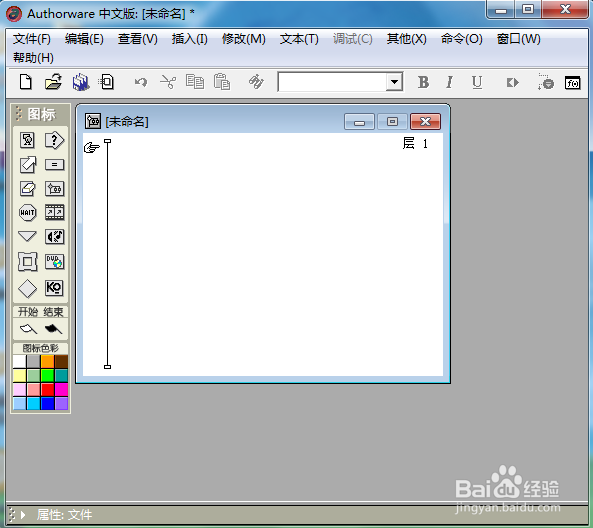
2、选中显示图标,将它拉到流程线上;
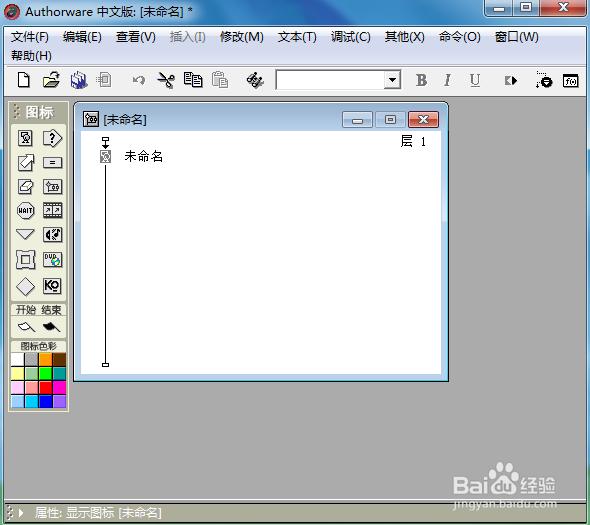
3、双击显示图标,打开演示窗口和工具;

4、选中圆角矩形工具;
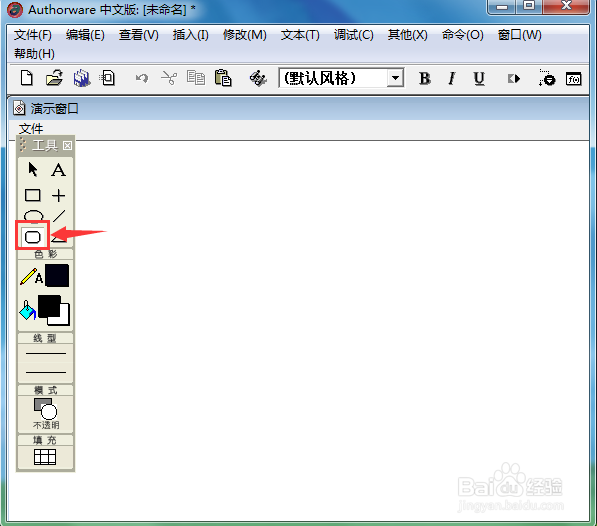
5、按下鼠标左键不放,在演示窗口拖动鼠标,画出一个圆角矩形,它是默认的黑色边框,无填充色;

6、点击描边颜色,选中需要的红色,将圆角矩形的边框色改成了红色;

7、点击填充颜色,选择红色,可以给圆角矩形填充上红色;

8、用这种方法,我们就在Authorware 7.0中创建好了一个圆角矩形。

1、打开Authorware,添加显示图标至流程线;
2、双击显示图标,点击圆角矩形工具,绘制一个圆角矩形;
3、点击描边颜色,选择红色;
4、点击填充颜色,选择红色。
声明:本网站引用、摘录或转载内容仅供网站访问者交流或参考,不代表本站立场,如存在版权或非法内容,请联系站长删除,联系邮箱:site.kefu@qq.com。
阅读量:48
阅读量:189
阅读量:95
阅读量:95
阅读量:121